win10默认输入法的设置方法
来源:Win7之家
时间:2023-08-14 17:15:40 407浏览 收藏
哈喽!今天心血来潮给大家带来了《win10默认输入法的设置方法》,想必大家应该对文章都不陌生吧,那么阅读本文就都不会很困难,以下内容主要涉及到,若是你正在学习文章,千万别错过这篇文章~希望能帮助到你!
当我们更新完win10系统后,会发现我们的默认输入法是美式键盘输入法,只能打拼音,非常的不方便,那么我们如何设置win10系统的默认输入法呢,下面,小编就把win10默认输入法的设置教程带给大家,快来一起看看吧。
win10默认输入法:
1.首先我们鼠标点击开始菜单,点击“控制面板”选项。
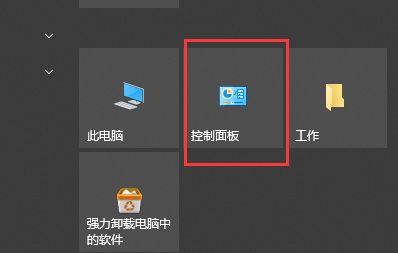
2.进入控制面板后,我们找到“时钟、语言和区域”下的“更换输入法”选项并点击它。
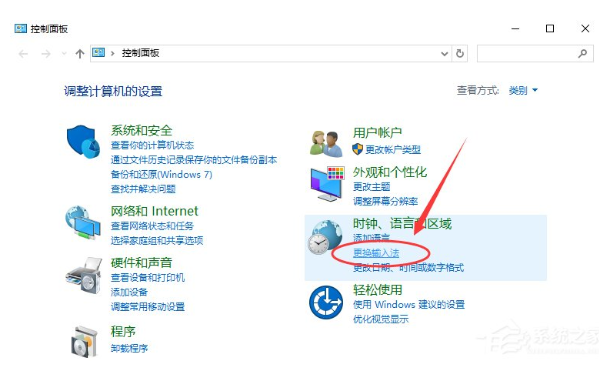
3.在语言窗口中,我们点击左侧的“高级设置”按钮。
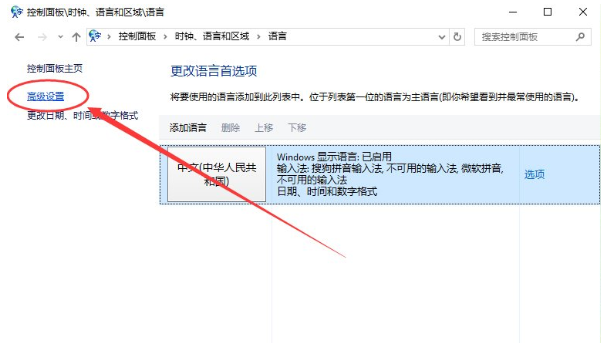
4.在高级设置中,找到“替代默认输入法”功能,我们可以看见当前的默认输入法是“中文(简体,中国)-不可用的输入法”。
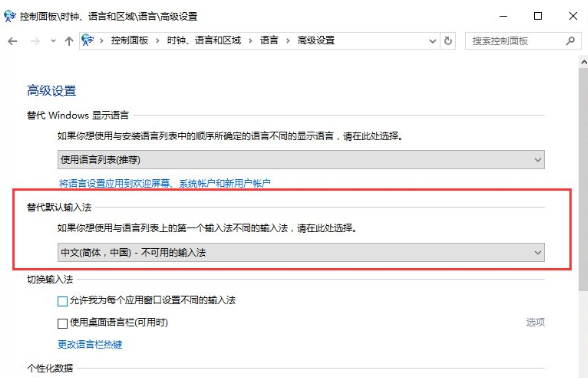
5.然后我们将”替代默认输入法“下方的选项栏中设置自己想要的默认输入法,设置完成后,再点击“保存”按钮。如保存后无效,则重启计算机即可,
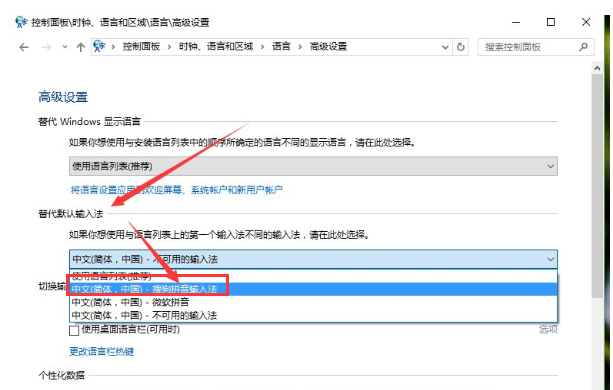
你已经掌握了win10默认输入法的设置方法,现在是时候将自己喜欢的输入法设为默认输入法了。希望能帮助到大家。
文中关于的知识介绍,希望对你的学习有所帮助!若是受益匪浅,那就动动鼠标收藏这篇《win10默认输入法的设置方法》文章吧,也可关注golang学习网公众号了解相关技术文章。
声明:本文转载于:Win7之家 如有侵犯,请联系study_golang@163.com删除
相关阅读
更多>
-
501 收藏
-
501 收藏
-
501 收藏
-
501 收藏
-
501 收藏
最新阅读
更多>
-
467 收藏
-
315 收藏
-
171 收藏
-
210 收藏
-
457 收藏
-
482 收藏
-
220 收藏
-
149 收藏
-
297 收藏
-
177 收藏
-
488 收藏
-
253 收藏
课程推荐
更多>
-

- 前端进阶之JavaScript设计模式
- 设计模式是开发人员在软件开发过程中面临一般问题时的解决方案,代表了最佳的实践。本课程的主打内容包括JS常见设计模式以及具体应用场景,打造一站式知识长龙服务,适合有JS基础的同学学习。
- 立即学习 543次学习
-

- GO语言核心编程课程
- 本课程采用真实案例,全面具体可落地,从理论到实践,一步一步将GO核心编程技术、编程思想、底层实现融会贯通,使学习者贴近时代脉搏,做IT互联网时代的弄潮儿。
- 立即学习 516次学习
-

- 简单聊聊mysql8与网络通信
- 如有问题加微信:Le-studyg;在课程中,我们将首先介绍MySQL8的新特性,包括性能优化、安全增强、新数据类型等,帮助学生快速熟悉MySQL8的最新功能。接着,我们将深入解析MySQL的网络通信机制,包括协议、连接管理、数据传输等,让
- 立即学习 500次学习
-

- JavaScript正则表达式基础与实战
- 在任何一门编程语言中,正则表达式,都是一项重要的知识,它提供了高效的字符串匹配与捕获机制,可以极大的简化程序设计。
- 立即学习 487次学习
-

- 从零制作响应式网站—Grid布局
- 本系列教程将展示从零制作一个假想的网络科技公司官网,分为导航,轮播,关于我们,成功案例,服务流程,团队介绍,数据部分,公司动态,底部信息等内容区块。网站整体采用CSSGrid布局,支持响应式,有流畅过渡和展现动画。
- 立即学习 485次学习
